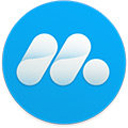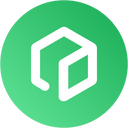小米手机助手电脑版是一款很不错的手机辅助工具,小米手机的系统升级利器,备份还原能手,官方出品,品质保证,软件可以让你在电脑上管理手机,对其进行数据备份和数据传输,此外它支持小米、红米手机品牌,喜欢的话赶快来本站下载吧!
一键升级系统
1、快速升级MIUI
一键式操作升级系统,安全高效。
2、安全备份
可以将资料备份至电脑,安全便捷。
3、共享网络
手机连接电脑即可上网,快速下载。
有着全面的服务
1、手机系统升级
升级小米手机系统MIUI,完成下载,拷贝,刷机这一过程。
2、备份与还原
该功能与手机端的备份功能类似,不过可以将备份数据放置在PC上,节省更多手机空间。
3、共享上网
用手机连接PC后,开启共享上网,手机就可以通过PC访问网络。
小米手机助手电脑版怎么用
小米手机助手电脑版的使用方法主要包括以下几个步骤:
下载与安装:首先,您需要在电脑上下载并安装小米助手。您可以在小米官网或其他可信的软件下载平台找到它。下载完成后,双击安装程序,按照提示完成安装。
连接手机:安装完成后,使用数据线将手机与电脑连接起来。此时,小米助手会自动识别您的设备。如果连接成功,您会在小米助手的界面上看到手机的相关信息。
文件管理:在小米助手的界面中,您可以轻松管理手机中的文件。点击“文件管理”选项,您可以看到手机中的各个文件夹。在这里,您可以进行文件的复制、粘贴、删除等操作。
备份与恢复:小米助手还提供了强大的备份与恢复功能。点击“备份”选项,您可以选择需要备份的数据类型,如照片、视频、联系人等,然后点击“备份”按钮即可。当您需要恢复数据时,只需点击“恢复”选项,选择之前备份的文件,点击“恢复”按钮即可。
升级系统:此外,小米助手还可以帮助您升级手机系统。在界面上找到“升级系统”选项,点击后,小米助手会自动检测是否有可用的系统更新。如果有,您可以按照提示完成系统的升级。
其他功能:除了上述功能外,小米助手还提供了其他实用功能,如清理手机内存、卸载应用等。您可以根据需求选择使用。
在使用小米助手时,请确保您的数据线连接稳定,避免在操作过程中断开连接。同时,定期备份手机数据以防意外丢失是一个好习惯。
电脑版小米手机助手怎么连接手机
要使用电脑版小米手机助手连接手机,可以按照以下步骤操作:
首先,确保你的电脑已经安装了小米手机助手。如果没有,需要从官网下载并安装。安装完成后,打开小米手机助手软件。
使用USB数据线连接手机和电脑。将USB数据线的一端插入电脑的USB接口,另一端插入手机的充电接口。电脑会自动识别手机并尝试安装驱动程序。
在手机上进行USB调试模式的开启。进入手机的“设置”,找到“我的设备”或类似选项,进入后点击“全部参数”找到“MIUI版本”一项,连续点击7次直到提示已经处于开发者模式为止。然后回到设置菜单,找到“更多设置”选项,进入“开发者选项”并开启“USB调试”模式。
在小米手机助手中刷新设备。完成上述步骤后,回到电脑上的小米手机助手软件,点击刷新设备按钮,软件应该能够识别并连接到你的手机。
如果连接成功,你可以在电脑上管理手机文件或安装应用程序。小米手机助手提供了包括系统备份、还原、升级等多种功能,方便用户管理手机内容。
请注意,不同的手机设备可能有不同的连接方式,具体的操作方法可能会有所不同。如果遇到连接问题,可以检查USB数据线是否正常工作,以及手机和电脑的驱动程序是否最新。